Comment changer la couleur de l'en-tête
Lorsque vous choisissez un modèle, celui-ci définit des couleurs particulières pour les boutons du site web, l'en-tête ainsi que d'autres sections. Cependant, vous pouvez toujours personnaliser ces couleurs pour qu'elles correspondent à votre marque.
Suivez les étapes suivantes pour modifier la couleur de l'en-tête.
- Venez dans l'onglet Site Builderde votre tableau de bord.
Allez dans leBranding sous-onglet.
En descendant un peu, vous pouvez voir la section Personnaliser la couleur de l'en-tête. Vous pouvez y modifier les couleurs de l'arrière-plan, du texte et du texte survolé.
2.Cliquez sur la partie pour laquelle vous souhaitez choisir une couleur.
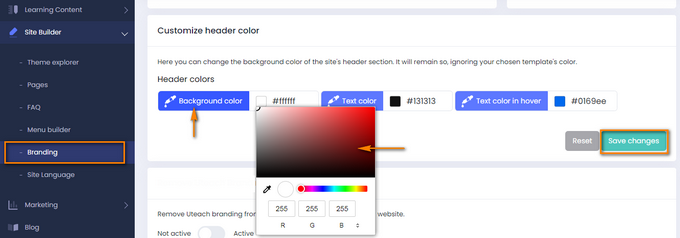
3. Choisissez votre couleur préférée dans la palette affichée.
Vous pouvez voir le code de couleur correspondant ci-dessus.
4.Cliquez sur le bouton Save changes ci-dessous.
Lorsque vous avez essayé plusieurs options et que vous n'avez toujours pas trouvé la combinaison de couleurs qui vous convient, cliquez sur le bouton Reset pour recommencer.
Si vous avez des questions sur les coupons, les réductions, ou quoi que ce soit, envoyez-nous un email à [email protected] ou cliquez sur l'icône bleue ci-dessous pour chatter 😊
.